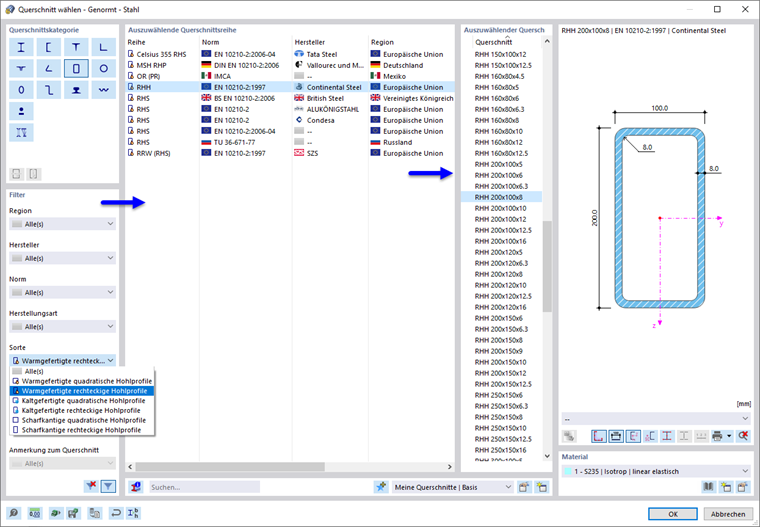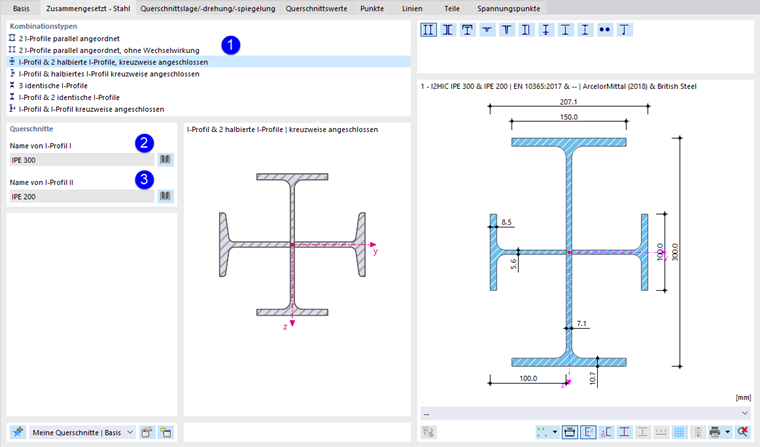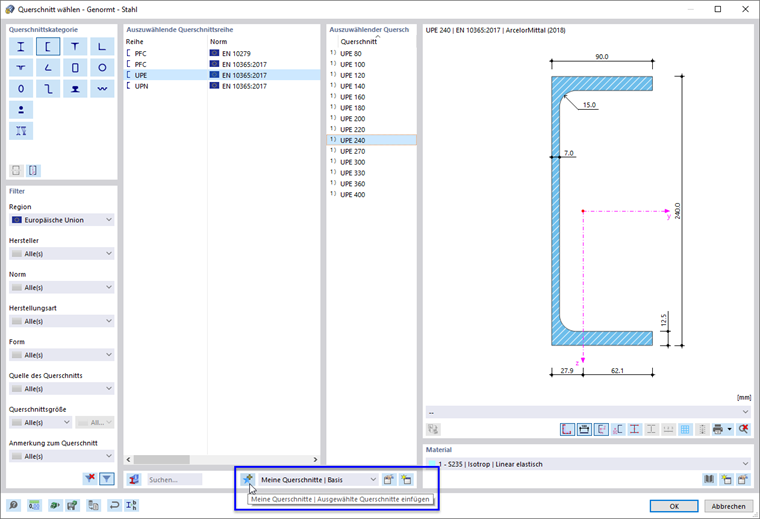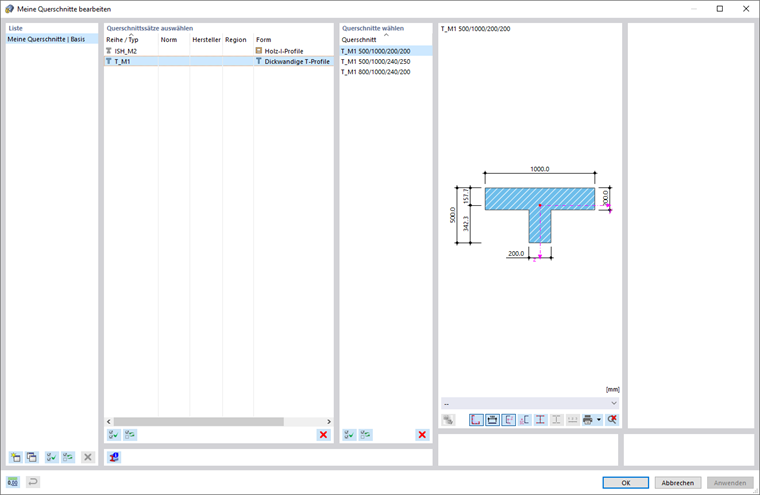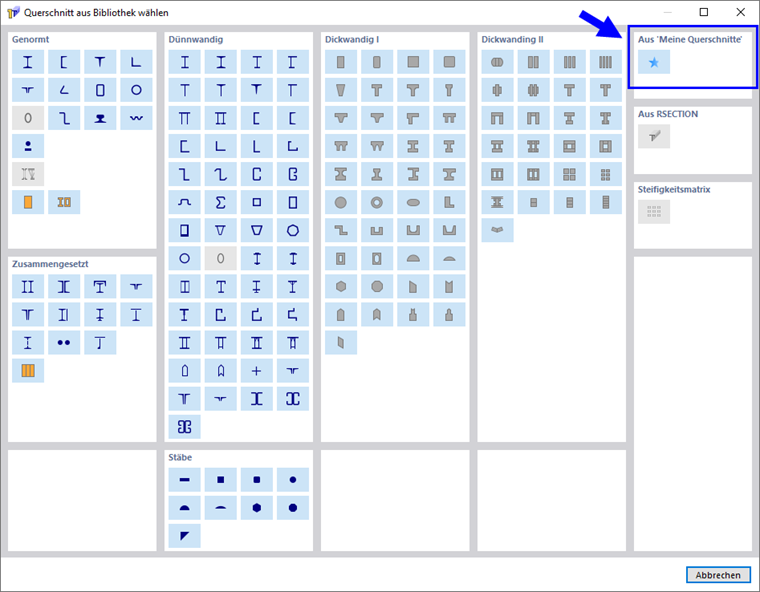Viele Querschnitte sind in einer Datenbank hinterlegt. Die Bibliothek ist im Dialogabschnitt 'Name' über die Schaltfläche
![]() zugänglich (siehe Bild
Neuer Querschnitt
).
zugänglich (siehe Bild
Neuer Querschnitt
).
Die Bibliothek ist in Abschnitte mit verschiedenen Querschnittstypen gegliedert. Suchen Sie die Kategorie des Querschnitts und klicken auf die Schaltfläche mit dem passenden Symbol.
Genormten Stahlquerschnitt auswählen
Bei Querschnitten der Kategorie 'Genormt - Stahl' erscheint ein weiterer Dialog, in dem Sie den Querschnitt auswählen können.
Zur Auswahl eines Querschnitts stehen Ihnen folgende Hilfsmittel zur Verfügung:
- Reduzieren Sie das Angebot durch passende Kriterien links im Abschnitt 'Filter'.
- Nutzen Sie die Volltextsuche im Feld 'Suchen'.
Falls Sie einen anderen Querschnittstyp auswählen möchten, können Sie mit der Schaltfläche
![]() zur Übersicht zurückkehren.
zur Übersicht zurückkehren.
Filter setzen
Der Abschnitt Filter bietet vielfältige Selektionsmöglichkeiten. Sie können die Querschnitte nach bestimmten Kriterien filtern und so das Angebot reduzieren (siehe Bild Rechteckhohlprofil auswählen).
Auszuwählende Querschnittsreihe
Im mittleren Abschnitt ist die Querschnittsreihe festzulegen, in der das Profil katalogisiert ist. Die Reihen sind nach Norm, Hersteller, Region und Herstellungsart sortiert. Sie können die Sortierreihenfolge über die Spaltenüberschriften steuern.
Mit der Schaltfläche
![]() unten im Abschnitt können Sie die Kennwerte des selektierten Querschnitts überprüfen.
unten im Abschnitt können Sie die Kennwerte des selektierten Querschnitts überprüfen.
Auszuwählender Querschnitt
Im rechten Abschnitt können Sie den Querschnitt auswählen, der im Modell verwendet werden soll.
Mit OK oder der Eingabetaste übertragen Sie den selektierten Querschnitt in den Dialog 'Neuer Querschnitt'.
Zusammengesetzte Querschnitte
Dieser Abschnitt bietet die Möglichkeit, genormte Querschnitte parametergesteuert zu kombinieren. Sie kehren in den Dialog 'Neuer Querschnitt' zurück, der nun ein zusätzliches Register aufweist.
Legen Sie im Abschnitt 'Kombinationstypen' fest, wie die Profile angeordnet werden sollen (1). Im Abschnitt 'Querschnitte' können Sie dann über die Schaltfläche
![]() die relevanten Querschnitte in der Bibliothek nacheinander auswählen (2) (3).
die relevanten Querschnitte in der Bibliothek nacheinander auswählen (2) (3).
Dünnwandige und dickwandige Querschnitte
Wenn Sie in der Bibliothek einen dünn- oder dickwandigen Querschnittstyp auswählen, können Sie dessen Geometrieparameter im Dialog 'Neuer Querschnitt' definieren. Hierzu steht ein zusätzliches Register zur Verfügung.
Bevorzugte Querschnitte
Querschnitte, die Sie häufig verwenden, können Sie als Meine Querschnitte ablegen. Sie stehen dann in weiteren Projekten als bevorzugte Querschnitte ("Favoriten") zur Verfügung.
Um den aktuellen Querschnitt als Favoriten zu speichern, klicken Sie nach dem Festlegen des Profils oder der Definitionsparameter unten in der Bibliothek auf die Schaltfläche
![]() . Damit wird der Querschnitt in der Kategorie 'Meine Querschnitte | Basis' abgelegt.
. Damit wird der Querschnitt in der Kategorie 'Meine Querschnitte | Basis' abgelegt.
Mit der Schaltfläche
![]() können Sie Ihre bevorzugten Querschnitte überprüfen. Die als Favoriten gespeicherten Querschnitte werden im Dialog 'Meine Querschnitte bearbeiten' nach Querschnittstypen geordnet aufgelistet.
können Sie Ihre bevorzugten Querschnitte überprüfen. Die als Favoriten gespeicherten Querschnitte werden im Dialog 'Meine Querschnitte bearbeiten' nach Querschnittstypen geordnet aufgelistet.
Mit der Schaltfläche
![]() können Sie eine neue Kategorie in der Liste der bevorzugten Querschnitte erstellen.
können Sie eine neue Kategorie in der Liste der bevorzugten Querschnitte erstellen.
Um einen bevorzugten Querschnitt aus der Bibliothek einzulesen, klicken Sie im Abschnitt 'Aus 'Meine Querschnitte" auf die Schaltfläche
![]() .
.